Смартфоните са променили начина на взаимодействие между хоратапомежду си и със средата си. Разширената реалност и виртуалната реалност, след като станат по-популярни и масови, ще добавят нов начин за хората да взаимодействат със средата си, използвайки само своите телефони. Разбира се, за някои хора по-простите функции на смартфон като лявата клавиатурна подредба са също толкова важни, колкото и по-революционните. Въпросът е във възможностите за достъпност на всеки смартфон, които помагат на хората да водят по-добър живот. В iOS има инструмент за чисти лупи, който ви позволява да увеличавате или увеличавате обекти от реалния живот.
Инструментът за лупа в iOS бе добавен миналата година в iOS 10. В iOS 11 е много по-лесно да получите достъп до него чрез превключване в контролния център.
Инструмент за лупа в iOS 10
За достъп до инструмента за лупа в iOS 10, отворете приложението Настройки. Отидете на Общи> Достъпност> Лупа.

Включете лупата тук. След като сте го включили, можете да го използвате, като щракнете / докоснете бутона за начало три пъти.
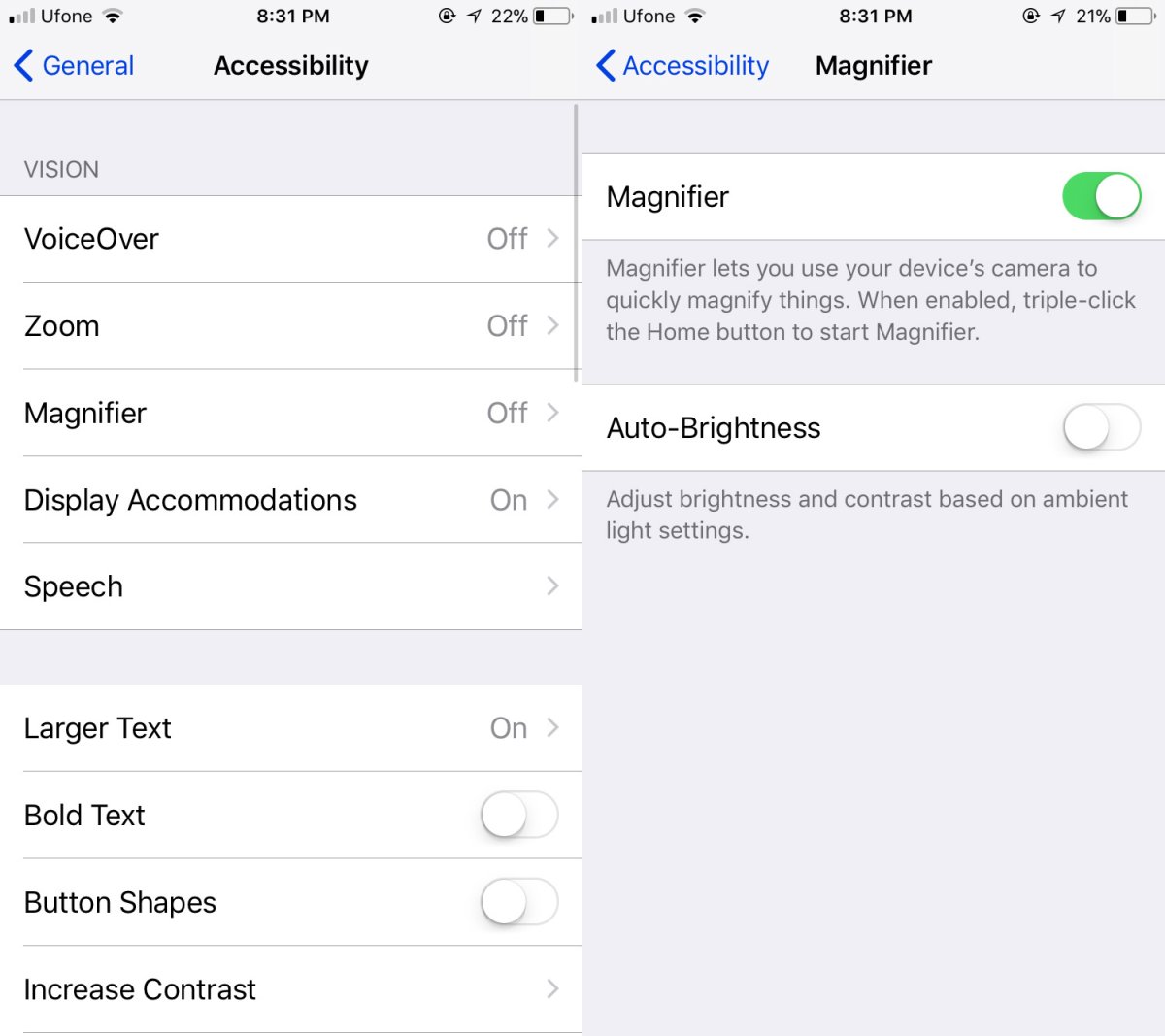
Инструмент за лупа в iOS 11
В iOS 10 трябва да активирате инструмента за лупа, преди да можете да го използвате. Това не е така в iOS 11. Всичко, което трябва да направите, е да добавите превключвателя на лупата към контролния център и да го отворите от там.
Отворете приложението Настройки и отидете в Control Center. Докоснете Персонализиране на контролите. От списъка на наличните превключватели добавете лупа. Върнете се на началния екран. Всеки път, когато трябва да използвате инструмента за лупа, прекарайте пръст нагоре, за да отворите контролния център и докоснете бутона за лупа.
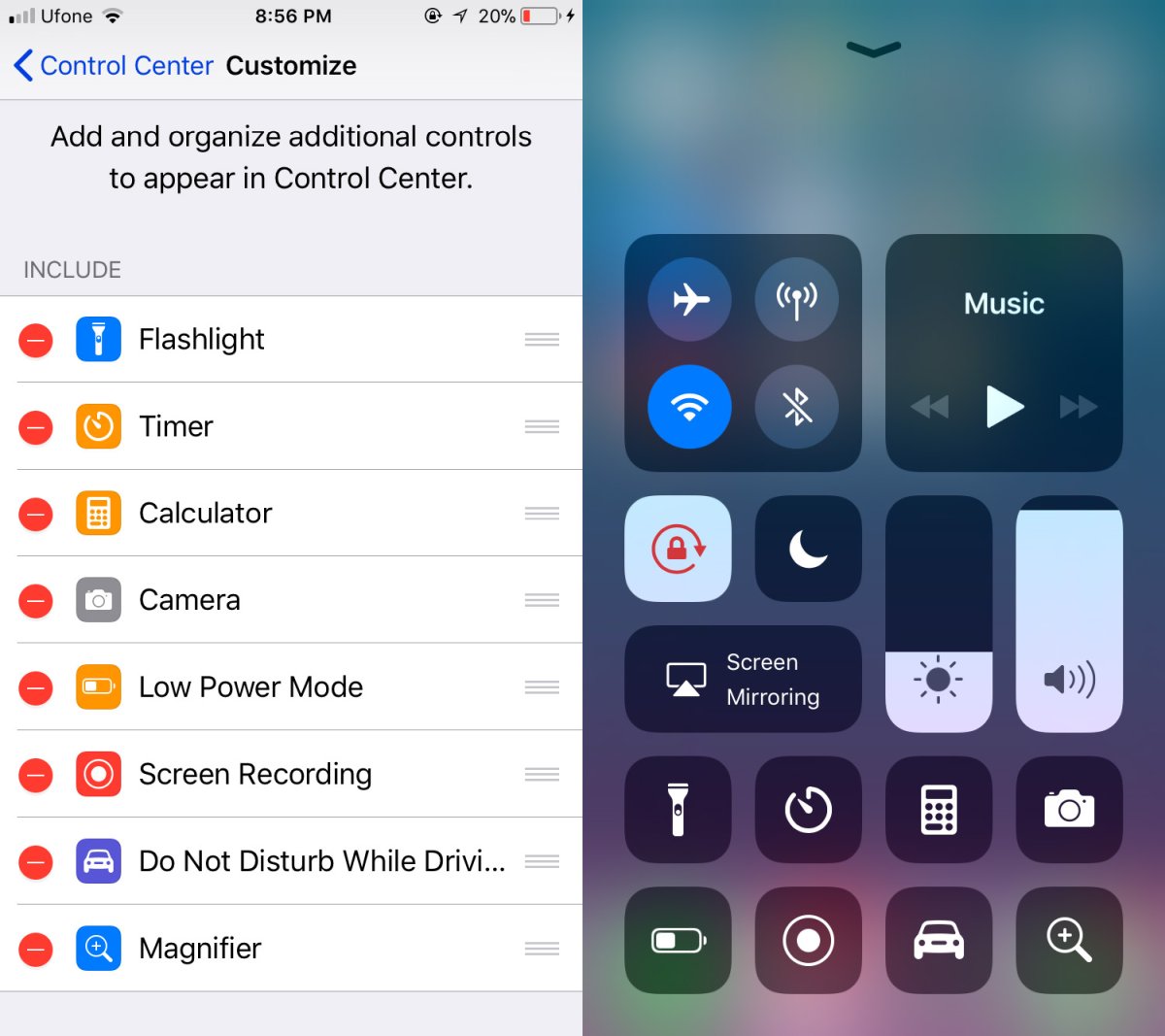
Инструментът за лупа
Инструментът за лупа прилича много на камерата,в комплект с капак, който може да прави снимки. Снимките обаче не се запазват в ролката на вашата камера. Можете да направите панорама, след като направите снимка, но това е свързано с нея. Плъзгачът ви позволява да управлявате нивото на увеличение, а иконата за заключване ви позволява да заключите фокуса. Ако гледате нещо при слабо осветление, можете да включите светкавицата, за да получите по-добра картина.
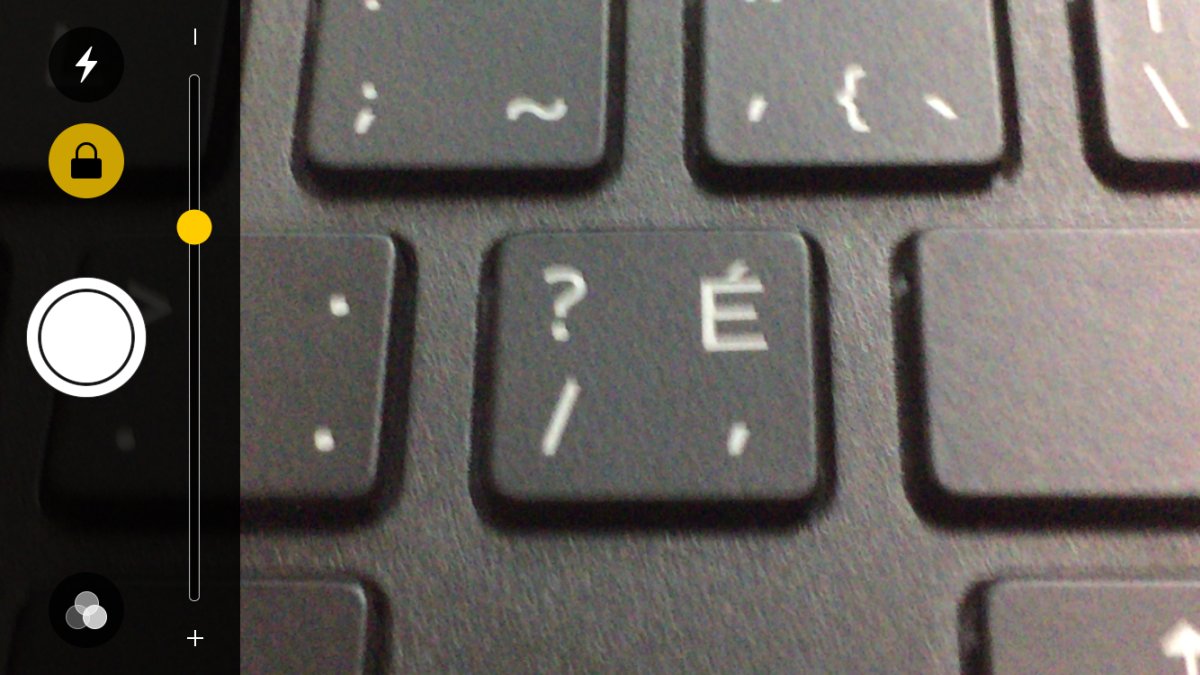
Инструментът е основно приложението за камера, с изключение на снимките, които правите, няма да бъдат записани. За да се върнете към приложението за лупа след снимка, докоснете бутона на затвора.
Тъй като това не е инструмент за правене на снимки,качеството не е прекалено голямо, особено ако увеличавате твърде много Ако го използвате, за да прочетете дребния шрифт, например, вложка от лекарство, ще можете да го прочетете удобно. Добре е, че Apple добави далеч по-лесен начин за отваряне на инструмента.













Коментари